Roblox hata kodu E01 genellikle sunucu tarafında oluşan bir sorundur
- Roblox Hata Kodu E01'i düzeltmek için oyunun önbelleğini silin, grafik sürücüsünü güncelleyin ve Roblox'u yeniden yükleyin.
- Ancak bu genellikle katılmaya çalıştığınız sunucudaki sorunlardan kaynaklanan bir hatadır ve beklemeniz gerekir.
- Aşağıdaki kılavuzumuzu okuyun ve hatayı düzeltmek için hızlı çözümleri uygulayın!

Roblox oynuyorsanız ve aniden Roblox Hata Kodu E01 nedeniyle oyundan atılırsanız veya bir oyuna katılamıyorsanız, bazen şu mesajı da alırsınız: Oyun Bağlantısı Kesildi, Lütfen Yeniden Bağlan Hatası. Bu yazıda Roblox'ta E01 hata kodunu düzeltmek için en iyi çözümü listeliyoruz.
Hata Kodu E01 Nedir? Roblox Hata Kodu E01 genellikle sunucu sorunlarından kaynaklanmaktadır ancak sorunlu bir grafik sürücüsünden veya yerel internet sorunlarından da kaynaklanabilir.
Roblox Hata Kodu E01'i nasıl düzeltirim?
Daha karmaşık çözümleri uygulamadan önce, birkaç hızlı olası düzeltmeyi burada bulabilirsiniz:
- adresini ziyaret ederek sunucuların düzgün çalışıp çalışmadığını kontrol edin. Roblox Durum Sayfası.
- Sunucular iyi durumdaysa internet bağlantınızı kontrol edin ve istikrarlı olduğundan emin olun. Yönlendiricinizi sıfırlamak ve bunun sorunu çözüp çözmediğini görmek iyi bir fikirdir.
- Emin olun Roblox güncel ve ayrıca bekleyen Windows güncellemelerini de yükleyin.
- Antivirüsünüzü geçici olarak devre dışı bırakın ve Roblox'un sorunsuz çalışıp çalışmadığını kontrol edin.
- Oyunu bir tarayıcıda oynuyorsanız önbelleğini ve çerezlerini silin veya başka bir tarayıcı dene.
1. Roblox önbelleğini temizle
- tuşuna basın Kazanç + R başlatmak için tuş kombinasyonu Koşmak konsol.
- Aşağıdaki satırı yazın veya yapıştırın ve tuşuna basın Girmek:
%localappdata%\Roblox\logs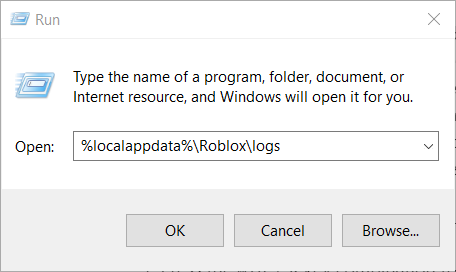
- Bu, Roblox'un önbellek konumunu açacaktır. Basmak Ctrl + A tüm dosyaları seçmek için Silmek düğme.
Oturum açmadığınızdan emin olun Birden fazla cihazda Roblox çünkü bu aynı zamanda bağlantı kesintilerini de tetikleyebilir.
Nasıl test ediyoruz, inceliyoruz ve derecelendiriyoruz?
İçerikleri nasıl ürettiğimize dair yeni bir inceleme sistemi oluşturmak için son 6 aydır çalışıyoruz. Bunu kullanarak, oluşturduğumuz kılavuzlar hakkında gerçek uygulamalı uzmanlık sağlamak için makalelerimizin çoğunu daha sonra yeniden düzenledik.
Daha fazla ayrıntı için okuyabilirsiniz WindowsReport'ta nasıl test ediyoruz, inceliyoruz ve derecelendiriyoruz?.
2. Grafik kartı sürücüsünü güncelleyin
- Sağ tıklayın Başlangıç düğmesine basın ve seçin Aygıt Yöneticisi listeden.
- Genişletin Ekran adaptörleri bölümünde sürücüye sağ tıklayın ve Sürücüyü güncelle.

- Seçmek Sürücüleri otomatik olarak ara ve sistem yeni bir tane bulursa yükleyin.
Roblox E01 hata kodu, bozuk veya güncel olmayan bir sürücüden kaynaklanıyor olabilir; bu nedenle, güncellenmesi sorunu hemen çözebilir. Ayrıca tam bir rehberimiz var. grafik sürücüsü nasıl güncellenir Eğer daha fazla bilgiye ihtiyacın varsa.
Sorun grafik kartı sürücünüzü güncelledikten sonra başladıysa, şunu deneyin: sürücünüzü geri alın önceki sürüme geçin ve sorunun çözülüp çözülmediğine bakın.
Ancak bilgisayarınızı tamamen optimize etme ve sürücüleri göz açıp kapayıncaya kadar otomatik olarak güncelleme seçeneğiniz vardır. Yazılım, sisteminizi teşhis edecek ve sorunlu sürücüleri derhal güncelleyecektir.
➡️ Outbyte Sürücü Güncelleyicisini Alın
3. Roblox'u yeniden yükleyin
- Tıkla Başlangıç düğmesine basın ve seçin Ayarlar.
- Seçmek Uygulamalar soldan seçin ve Uygulamalar ve özellikler sağ bölmeden.
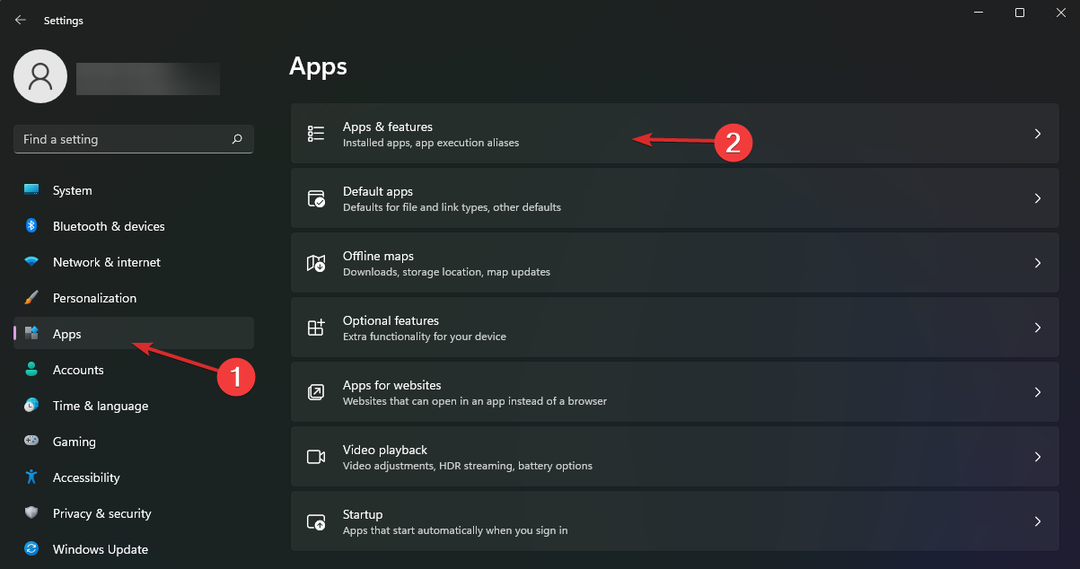
- Uygulamalar listesinde Roblox'u arayın, sağdaki üç nokta düğmesini tıklayın ve Kaldır.
- İşlem bittikten sonra Roblox web sitesine gidin, oyunun en son sürümünü indirin ve yeni bir kopyayı yeniden yükleyin.
E01, çok fazla bilgi sağlamadığı için en sıra dışı Roblox hata kodlarından biridir. Bu kadar sapkın değil Roblox Hata Kodu 280, ama oldukça yakın.
Roblox'taki Hata Kodu E01'in genellikle sunucudaki bir sorundan kaynaklandığını ve çoğu zaman beklemeniz gerektiğini unutmayın. Ancak rehberimizde sunduğumuz çözümlerin sorunu çözmenize yardımcı olacağını umuyoruz ve artık Roblox'u sorunsuz bir şekilde oynayabilirsiniz.
- Roblox Hatası 267: Nasıl Düzeltilir
- Düzeltme: Cyberpunk 2077 Bozuk veya Eksik Komut Dosyası Dosyası Hatası
- Roblox Sıkışan Döngüyü Yapılandırma: Düzeltmenin 4 Yolu
- Social Club Başlatılamadı: Kurulum Kodu 1 [Düzeltme]
- SDL2.dll Bulunamadı: Nasıl Düzeltilir veya Tekrar İndirilir
Bağlantı sorunlarından kaynaklanan bir diğer sorun ise Roblox Hata Kodu 901, ancak bu makaledeki çözümler sorunu düzeltmenize yardımcı olacaktır.
Eğer Roblox hiç başlamıyor, Bu sorunu tamamen çözmek için doğru rehbere sahibiz.
Diğer sorularınız için aşağıdaki yorum bölümünü kullanarak bize not bırakmanızı öneririz.
![DÜZELTME: D3D, D3D9 aygıt hatası oluşturulamadı [Steam Games]](/f/b557edfd5b7c6a03b623b591e4e58823.jpg?width=300&height=460)

![Windows 10'da Sims 4 VC++ Çalışma Zamanı Yeniden Dağıtılabilir hatası [OYUNCU KILAVUZU]](/f/23dcf544ad3966abcd02a7f2e3e089b3.jpg?width=300&height=460)